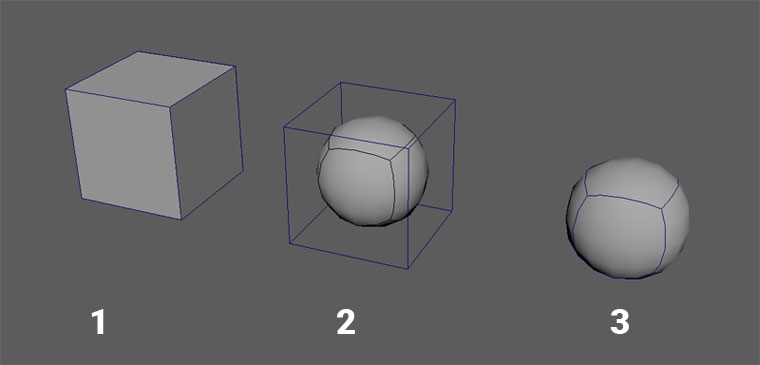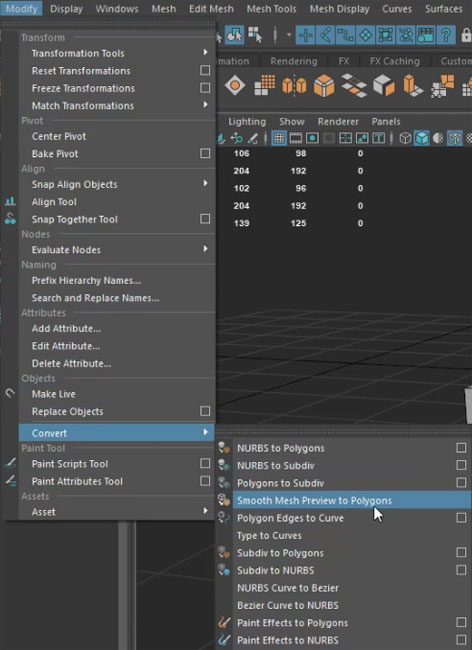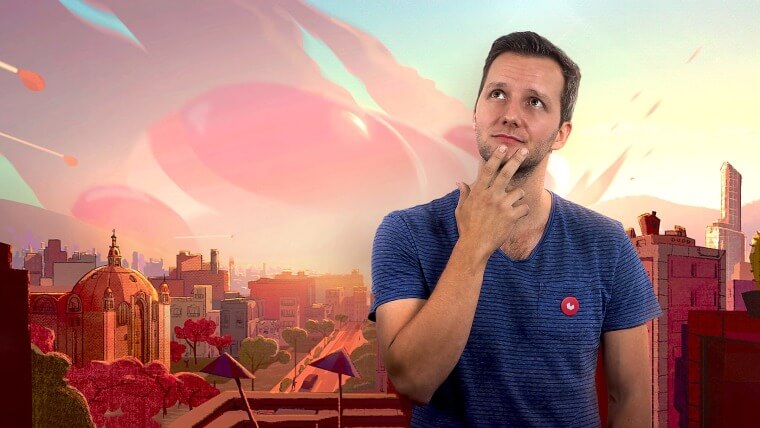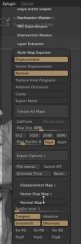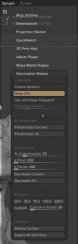Hola a todos soy Tellox, y sean bienvenidos a un nuevo tutorial Worksmart para industriaanimacion.com: Optimizar Geometrías para Substance Painter.
En mi tutorial anterior había hablado de como optimizar UVs en las geometrías pero en esta ocasión vamos a ver la optimización de una geometría para exportarla a Substance Painter y poder obtener los mejores resultados en nuestras texturas.
Entendiendo las Subdivisiones
Una geometría dentro de Maya es básicamente un conjunto de polígonos que generan un objeto. En Autodesk Maya tenemos diferentes visualizaciones para las geometrías, las cuales podemos cambiar con las teclas 1,2 y 3.
- Con la tecla 1 se visualiza el objeto como realmente es, en este caso un cubo.
- Con la tecla 2 se visualiza el objeto con subdivisión y rodeado por una maya con su forma original.
- Con la tecla 3 se visualiza el objeto con subdivisión. En éste caso el cubo se transforma en una esfera.

Las subdivisiones en viewport son utilizadas en la mayoría de los programas de 3D pero son especialmente importantes a tomar en cuenta cuando se quiere trabajar en Substance Painter.
Exportar desde Maya
Para exportar la geometría a Substance Painter y poder trabajar ahí mis texturas, lo primero y más importante es siempre revisar las UVs.
Siguiendo el ejemplo del cubo: supongamos que ese es mi objeto que estoy trabajando y quiero texturizarlo en Substance Painter con la forma esférica que veo en la previsualización. Si yo envío ese objeto a Substance, el objeto se va a llegar como lo que es: un cubo. Substance Painter no tiene la capacidad de previsualizar con subdivisiones como Maya u otros programas de 3D.
Para evitar esto, tengo que convertir el objeto a su forma suavizada, en Maya:
- Selecciono el objeto y presiono 3 para subdividirlo
- Modify > Convert > Smooth Mesh Preview to Polygons. Esto lo convierte la subdivisión visual del objeto en una subdivisión de geometría.

Esto me permite generar nuevos polígonos sin modificar sus UVs. Con lo anterior, si yo exporto éste nuevo objeto ya puedo trabajar en Substance Painter con la forma ideal. Lo mejor de éste proceso es que aún si mi proceso me obliga a mantener un cierto número de polígonos, Substance solo me va a dar las texturas de acuerdo a los UVs originales, por lo que puedo cargar esas imágenes de textura en mi cubo sin subdivisiones y no habrá ningún problema.
Exportar desde Zbrush
En caso de que se deba seguir algún pipeline establecido o se quiere desarrollar un proyecto personal más detallado, el exportado se puede hacer directamente desde Zbrush.
En un pipeline para producción lo que se haría:
- Exportar mi objeto con la subdivisión más baja.
- Generar los mapas de Displacement y Normals.
- Importar todo en Substance Painter para trabajar.

En ocasiones éstos mapas nos generan ciertos problemas, como pueden ser pequeños desfases en los seams o zonas que no se hayan generado/calculado correctamente etc. Si queremos evitar corregir estos detalles porque es un proyecto personal o no hay mucho tiempo y solo queremos exportar para generar texturas, se puede exportar toda la geometría con la subdivisión más alta y generar mis texturas sobre ella. Esto dependiendo de la capacidad de la computadora en la que se esté trabajando.
Decimation Master en Vez de Normal Maps
Opcionalmente se puede usar una geometría que mantenga los detalles en vez de exportar mapas de normales para trabajar en Substance Painter. Zbrush nos ayuda un poco en éste aspecto. En caso de tener una geometría lista con sus UVs pero con una muy alta resolución de polígonos se puede utilizar el Zplugin del Decimation Master. Esto es como magia negra:
- En Zplugin > Decimation Master asegurarse que está prendido Keep UVs esto mantiene los UVs ya presentes.
- Con el subtool seleccionado, presionar la opción PreProcess Current, ésto hará un cálculo interno de los polígonos. Alternativamente se puede usar Preprocess All pero tardara años ya que hará el cálculo de todos los Subtools existentes.
- Una vez que el cálculo termine se puede usar Decimate Current o Decimate All dependiendo que porcentaje de reducción de haya escogido esto hará una disminución considerable de los polígonos en la geometría.

Se puede apreciar que se guardan todos los detalles pero en vez de tener millones de polígonos ahora solo hay miles. Se mantienen todos los detalles así como los UVs. Así, éste objeto se puede exportar a Substance Painter sin necesidad de generar mapas de Normal o Displacement ya que permitirá trabajar sobre detalles reales y dará un mejor resultado en texturas.
Conclusión
Para optimizar geometrías para substance painter podemos hablar de 2 flujos de trabajo que listo a continuación.
Con un pipeline mas estricto normalmente los pasos son:
- Importar en Zbrush la geometría low poly
- Proyectar la escultura high poly sobre la geometría low poly
- Exportar los mapas de Normals
- Exportar a Substance la geometría low poly
- Aplicar los mapas de Normals para ver los detalles
En flujos de trabajos mas libres
- De la escultura high poly generar un Decimate manteniendo las UVs
- Exportar ese modelo a Substance Painter para trabajar en él